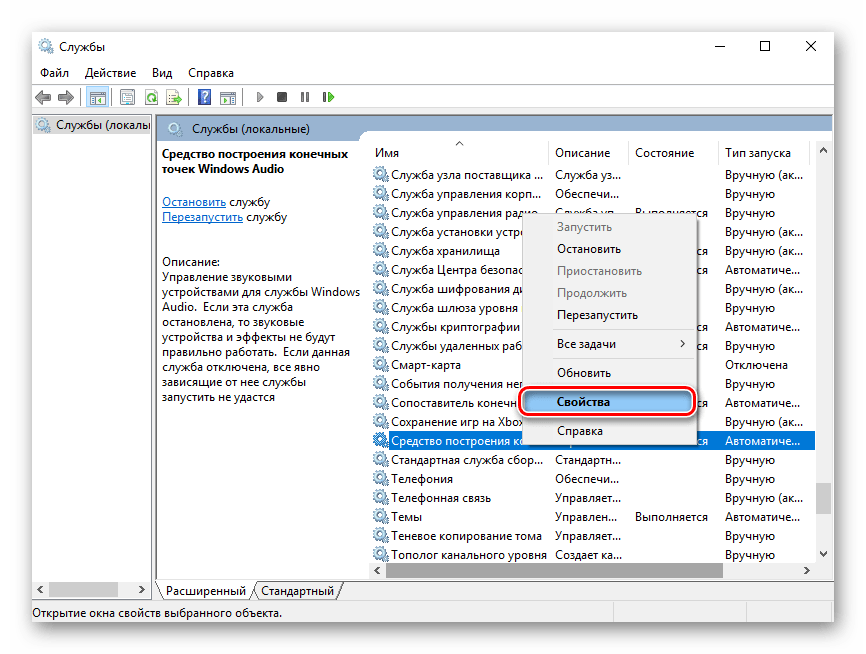محتوا:
اگر شما فقط در انتخاب کارت صدا متوقف شدهاید و هنوز نمیدانید که کدام مدل و با چه نوع رابطی را خریداری کنید، توصیه میکنیم مقالهای در این زمینه را مطالعه کنید و به لینک زیر مراجعه کنید. در آن، شما نکاتی برای انتخاب این قطعه پیدا خواهید کرد که به شما کمک میکند تا بیش از حد پرداخت نکنید و دستگاه با کیفیتی خریداری کنید که به طور کامل نیازهای حرفهای یا دیگر شما را برآورده کند.
مرحله 1: اتصال کارت صدا
الگوریتم اقداماتی که در هنگام اتصال کارت صدا به کامپیوتر انجام میشود، به نوع اتصال آن بستگی دارد. در تصویر بعدی، شما دستگاهی را میبینید که از نوع PCI استفاده میکند و به طور مستقیم بر روی مادربرد نصب میشود و خروجی رابط 3.5 میلیمتری را به پنل پشتی کیس ارائه میدهد. برای اتصال کارت صدای این نوع، باید یک اسلات خالی در مادربرد داشته باشید و همچنین درپوش کیس را بردارید یا حتی کارت گرافیک را جدا کنید تا به آن دسترسی پیدا کنید. درباره این نوع اتصال به تفصیل در مطلب بعدی بخوانید.
بیشتر: اتصال کارت صدا به مادربرد

در همان مقاله که لینک آن در بالا قرار دارد، درباره نوع دوم کارتهای صدای موجود که دستگاههای خارجی هستند نیز توضیح داده شده است. اینها از رابط USB استفاده میکنند و نیازی به اسلاتهای خالی در مادربرد ندارند. آنها حتی نیازی به نصب درون کیس ندارند و میتوانند در کنار کامپیوتر در هر جایی که کابل USB به آن برسد قرار بگیرند. معمولاً اتصال این نوع تجهیزات جانبی با قرار دادن کابل در درگاه مربوطه به پایان میرسد و پس از آن میتوانید به تنظیمات بروید.با این حال، اگر با این مشکل مواجه شدید، به مقالهای که قبلاً ذکر شد مراجعه کنید تا در مورد وضعیت توضیحاتی کسب کنید.

مرحله ۲: غیرفعال کردن کارت صدای داخلی
این مرحله الزامی نیست، به ویژه در مواردی که میخواهید گاهی اوقات صدا را بر روی کارتهای مختلف تغییر دهید، با استفاده از کارت صدای داخلی و همچنین کارت جدیدی که خریداری کردهاید. با این حال، اگر مطمئن هستید که صدای داخلی استفاده نخواهد شد یا این دستگاه قبلاً خراب شده و به همین دلیل جایگزینی خریداری شده است، منطقی است که آن را از طریق تنظیمات BIOS غیرفعال کنید. در این مورد، نویسنده دیگری از ما در راهنمای موضوعی به تفصیل نوشته است.
بیشتر: غیرفعال کردن کارت صدای داخلی در BIOS
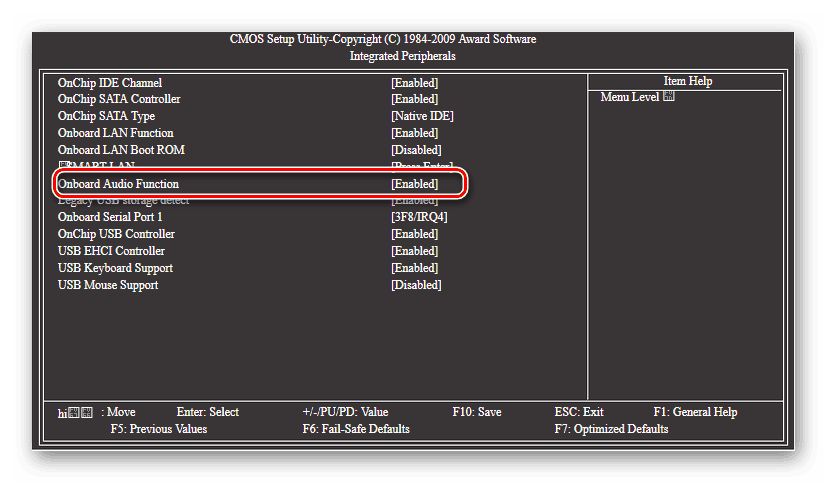
مرحله ۳: نصب درایورها
مرحله مهم — نصب درایورهای کارت صدا است، زیرا بدون آنها، کارت صدا به سادگی کار نخواهد کرد. اگر صحبت از ویندوز ۱۰ باشد، ابزار داخلی ممکن است به طور خودکار پس از شناسایی سختافزار جدید، اسکن را آغاز کند و تمام فایلهای لازم را دانلود کند، اما برای این کار باید چندین شرط به طور همزمان برقرار باشد. اگر صدا پس از اتصال به طور خودکار ظاهر نشد، بررسی کنید که کدام درایورها نیاز است و سپس از هر ابزاری برای دانلود و نصب آنها استفاده کنید. در مجموع پنج روش مختلف وجود دارد که میتواند برای کاربران مفید و بهینه باشد. در مورد آنها در دستورالعمل زیر صحبت شده است.
بیشتر: شناسایی درایورهای لازم برای کارت صدا
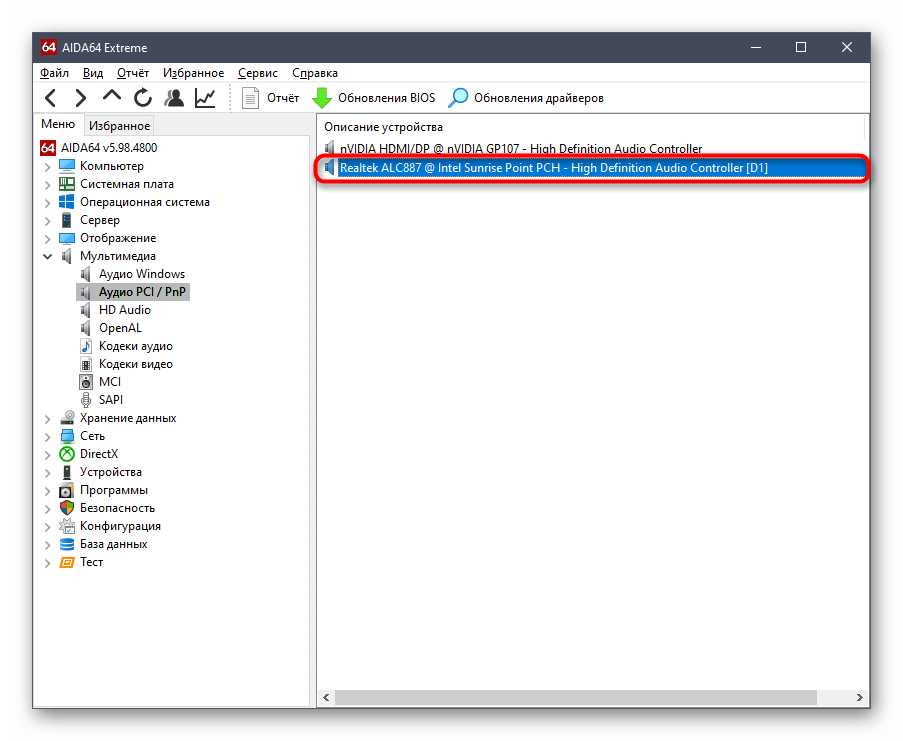
مرحله ۴: بررسی صدا
پس از اتصال موفق و نصب تمام فایلهای مورد نیاز، زمان آن رسیده است که صدای دستگاه را بررسی کنید: مهم است که اطمینان حاصل کنید که تمام وظایف خود را به درستی انجام میدهد. معمولاً کافی است یک آهنگ ساده را پخش کنید یا ویدیو را اجرا کنید تا بفهمید آیا صدا وجود دارد و آیا بلندی آن کافی است. گاهی اوقات نیاز به استفاده از ابزارهای خاصی برای بررسی صدا وجود دارد که تصویر دقیقتری را نشان میدهند.زمانی که صحبت از خروجی صدا میشود، یعنی ضبط آن از میکروفن، ابزار داخلی ویندوز یا برنامههایی که این صدا را ضبط میکنند، به کمک میآید.
جزئیات بیشتر: بررسی صدا در کامپیوتر
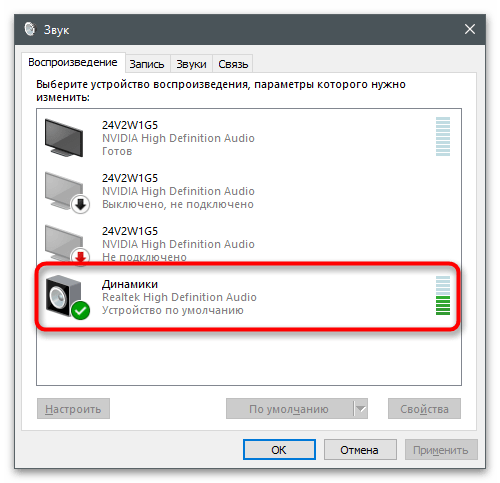
راهحل مشکلات رایج
متأسفانه، نصب تجهیزات مورد نظر در کامپیوتر برای همه کاربران با موفقیت به پایان نمیرسد. برخی با مشکلاتی مواجه میشوند که در آن صدا قطع میشود یا اصلاً وجود ندارد. دلایل مختلفی برای بروز چنین وضعیتهایی وجود دارد و هر یک از آنها باید بهصورت دستی بررسی شود تا سریعتر راهحل پیدا شود و مشکلات موجود اصلاح گردد. برای راحتتر پیدا کردن خطا، به لینک زیر بروید و با تمامی روشها به ترتیب آشنا شوید.
جزئیات بیشتر: دلایل عدم وجود صدا در کامپیوتر